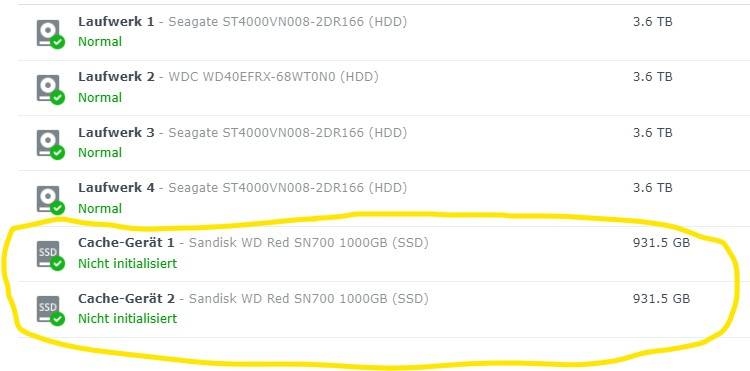Metainformationen zur Seite
Cachelaufwerke als Volume
Ich habe dann mal meiner 918+ 2x 1TB SSDs WD Red gegönnt und möchte diese aber nicht als Cache sondern als Volume konfigurieren.
918+ runtergefahren, auf den Kopf gedreht, die 2 SSDs eingesetzt, wieder hoch gefahren. Das Ergebnis ist folgendes:
Soweit so gut, nun schalten wir uns per SSH auf die Syn und geben folgende Befehle ab:
ls /dev/nvme* → die Ausgabe merken, bei mir ist es „/dev/nvme0 /dev/nvme0n1 /dev/nvme1 /dev/nvme1n1“
sudo -i → Zu Root werden und mit seinem Admin PW bestätigen
fdisk -l /dev/nvme0n1 → sich die Daten der ersten Platte anschauen
fdisk -l /dev/nvme1n1 → sich die Daten der zweiten Platte anschauen
synopartition –part /dev/nvme0n1 12 → erste Platte partitionieren, vorsicht dann sind alle Daten der SSD weg
synopartition –part /dev/nvme0n1 12 → zweite Platte partitionieren, vorsicht dann sind alle Daten der SSD weg
fdisk -l /dev/nvme0n1 → sich die Partitionen der ersten Platte anschauen wichtig ist nun die p3 Name merken „/dev/nvme0n1p3“
fdisk -l /dev/nvme1n1 → sich die Partitionen der zweiten Platte anschauen wichtig ist nun die p3 Name merken „/dev/nvme1n1p3“
cat /proc/mdstat → die Raids auslesen, bei mir gibt es md0,md1,md2 also wäre das nächste freie das md3
mdadm –create /dev/md3 –level=1 –raid-devices=2 –force /dev/nvme0n1p3 /dev/nvme1n1p3 → das Raid bauen,
bitte auf die Namen der eigenen Ausgabe achten und entsprechend anpassen
cat /proc/mdstat → gucken ob der rsync läuft und diesen
abwarten
mkfs.btrfs -f /dev/md3 → das Dateisystem aufspielen
reboot → Synology rebooten
Nach dem Reboot muss man bei DSM7 noch folgendes machen:
Nach ein paar Sekunden kann das Volume dann genutzt werden.